
Sa proseso ng pag-install ng isang OS ng pamilya ng Windovs, ang mga gumagamit ay maaaring makatagpo ng isang error, ang teksto kung saan ang mga estado ay "hindi natagpuan ng driver ng media." Sa materyal, gusto naming mag-alok ng ilang mga solusyon sa problemang ito.
Pag-troubleshoot Mare Driver.
Ang kabiguan na ito ay pinaka-katangian ng Windows 7 at 8, pati na rin ang kanilang mga pagpipilian sa server. Ang mga dahilan na nagiging sanhi ng hitsura nito ay magkakaiba at isama ang parehong disk o flash drive problema at hardware faults sa target na computer.Paraan 1: Sinusuri ang bootable na paraan
Bilang mga palabas sa pagsasanay, ang pinaka-karaniwang pinagkukunan ng problema ay hindi wastong naitala boot drive, flash drive o DVD, o hindi tamang larawan. Kabilang sa diagnostic algorithm ang mga sumusunod na hakbang:
- Ang unang bagay na suriin ay ang ginamit na file ng pag-install ng Windows. Marahil ito ay puno ng mga error - tulad ng ISOS ay karaniwang hindi lumikha ng mga paghihirap sa proseso ng pagsulat sa carrier, ngunit ang target machine ay hindi gumagana sa kanila. Sa pinaghihinalaang mga problema ng ganitong uri, inirerekomenda na muling i-load ang installer file. Bilang isang pag-iingat, mahigpit na hindi inirerekomenda na makipag-usap sa mga "Assemblies" ng mga pirata: ang mga tagalikha ng naturang mga installer ay gumagawa ng kanilang mga pagbabago na makabuluhang nakakaapekto sa pagganap ng pakete ng pag-install.
- Kapag gumagamit ng isang optical disk, subukan ang pagsulat ng ISO sa isa pang DVD - marahil nakuha mo ang isang depektibong sample. Hindi rin ito maiiwasan na mag-record sa mas mababang bilis - posible na ang PC drive ay walang oras upang mabilang ang kinakailangang impormasyon. Ang pagpili ng bilis ng "nasusunog" ay magagamit sa maraming mga application, isinasaalang-alang namin ito na kinakailangan upang magrekomenda ng Imgburn.

Aralin: Paggamit ng Imgburn.
- Para sa mga flash drive, hindi ito magiging labis upang suriin ang kanilang pagganap at palitan ang mga slightest doubts. Hindi kinakailangan upang ibukod at hindi tama ang proseso ng pagsulat ng imahe - kadalasan ito ay dahil sa hindi pagkakatugma ng drive at ang programa na ginamit. Pinapayuhan namin kayo na kilalanin ang listahan ng mga application na nagbibigay-daan sa iyo upang isagawa ang naturang mga operasyon.
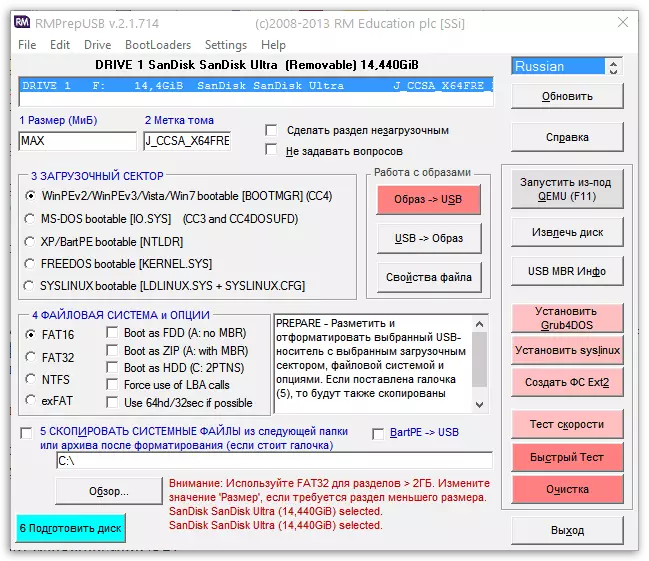
Magbasa nang higit pa: mga programa para sa pag-record ng mga larawan para sa isang flash drive
Kung ang carrier at ang imahe ng mga sadyang manggagawa, ngunit ang problema ay sinusunod - basahin ang karagdagang.
Paraan 2: Pagpapatunay ng kagamitan sa computer.
Ang ikalawang pinagmumulan ng kabiguan sa ilalim ng pagsasaalang-alang ay maaaring mag-target ng mga PC o laptop, kaya makatwirang upang suriin ang mga ito.
- Suriin ang mga reception device: optical drive drive at USB port. Ngayon ang DVD-RW device ay nawala ang kanilang katanyagan at, malamang, ang kagamitan na ginamit ay inilabas na medyo matagal na ang nakalipas, na napapailalim sa mga malfunctions. Ang mga katangian ng malfunctions ng mga aparato para sa pagtatrabaho sa optical drive ay ang kabiguan o kontaminasyon ng ulo ng laser, pati na rin ang pagbasag ng promosyon. Alas, ngunit malaya na alisin ang mga malfunctions sa karaniwang gumagamit ay hindi sa ilalim ng kapangyarihan, kaya makipag-ugnay sa service center o gumamit ng mga alternatibong paraan upang i-install ang Windows.
- Kapag na-diagnose mo ang USB port, unang subukan upang ikonekta ang isang flash drive na may isang paraan nang direkta, nang walang paggamit ng mga hub - may mga kaso kapag ang isang mahirap na kalidad na splitter ay ang sanhi ng driver basahin ang error. Kung ang flash drive ay naka-attach nang direkta, idiskonekta ang buong paligid, na konektado sa pamamagitan ng USB, at subukan upang ulitin ang pamamaraan ng pag-install ng Windows, pagbibisikleta ang lahat ng magagamit na mga konektor.
- Ito ay nagkakahalaga ng pagbibigay pansin sa uri ng pagkakakonekta na ginamit. Ngayon karamihan sa mga motherboard parehong desktop at portable na mga computer ay nilagyan ng USB 3.0, na hindi palaging gumagana nang tama sa flash drive na dinisenyo para sa pangalawang bersyon. Gumagana ito sa kabaligtaran ng direksyon, kaya kung maaari, gamitin ang naaangkop na drive drive.


Paraan 3: Mga setting ng pag-reset ng bios.
Sa ilang mga tiyak na machine, ang mga hanay ng mga parameter sa microprogram ng motherboard ay mayroon ding halaga. Kung ang mga setting ay binago ng gumagamit, ang posibilidad ay ang mga ito ang pinagmulan ng problema sa pagsasaalang-alang. Ang solusyon sa kasong ito ay isang pag-reset ng pagsasaayos ng BIOS sa mga halaga ng pabrika.
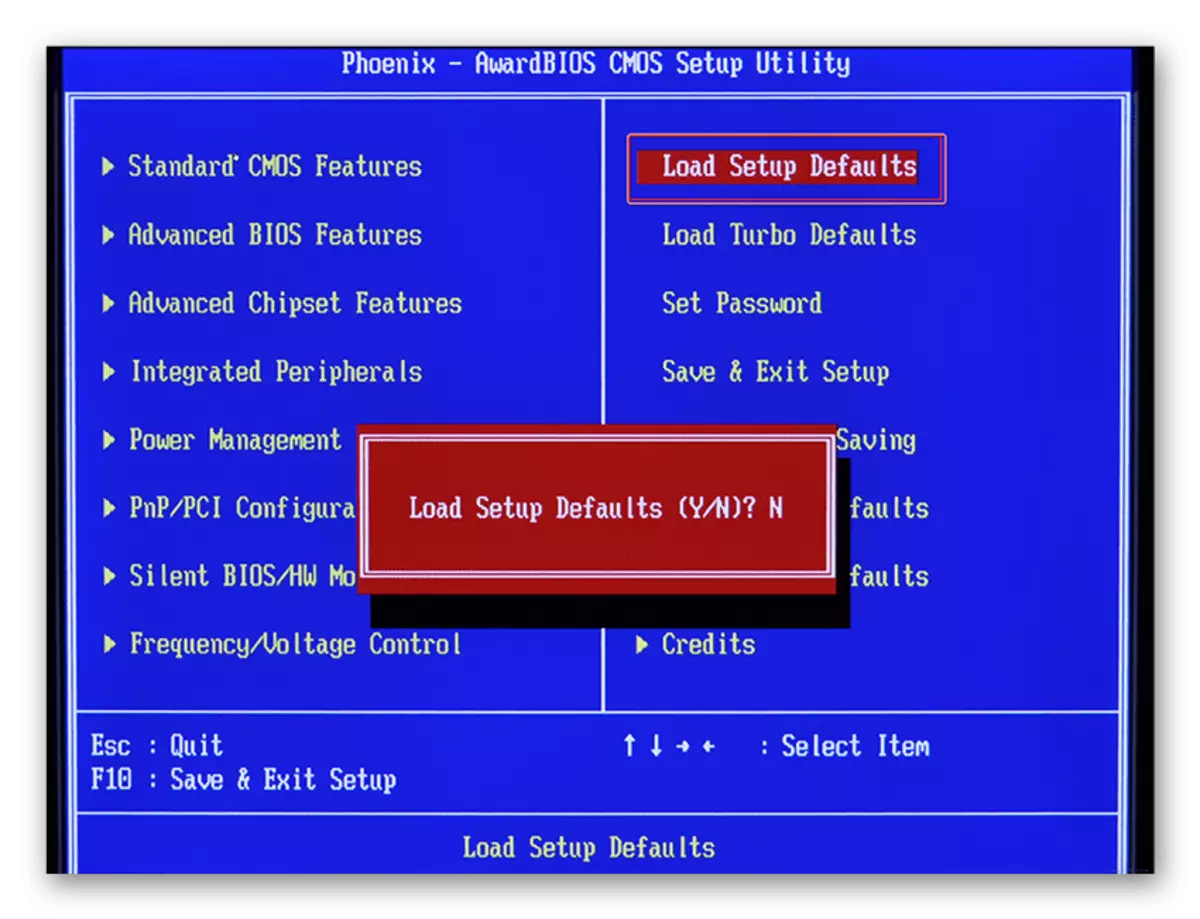
Aralin: I-reset ang BIOS sa mga setting ng pabrika
Pagkatapos i-reset ng factory motherboard, ang pag-install ng mga bintana ay dapat pumasa nang walang pagkabigo, sa kondisyon na ang lahat ng iba pang mga elemento ay nasa order.
Konklusyon
Sinabi namin sa iyo tungkol sa kung ano ang nagiging sanhi ng error ay "hindi natagpuan ng media driver" at kung saan may mga paraan upang maalis ito. Summing up, tandaan namin na hindi mo maaaring ibukod ang isang kumbinasyon ng mga kadahilanan (halimbawa, isang daluyan ng problema at isang nasira na file ng ISO), kaya mahalaga na suriin ang lahat.
